Niezależnie od tego, czy chcesz dodać odrobinę stylu, czy też chcesz, aby tekst płynął wraz z krzywą innego elementu (np. Clipart lub logo), tworzenie krzywych liter wzdłuż ścieżki w programie Word jest dość łatwe.
Najpierw kliknij „Wstaw” na głównej wstążce programu Word.
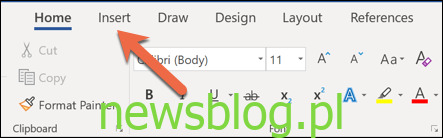
Kliknij „WordArt” w opcjach tekstu.
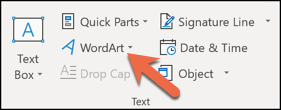
Wybierz styl, jaki ma mieć Twój obiekt WordArt. Możesz wybrać wszystko, od zwykłego tekstu po coś bardzo wyszukanego.
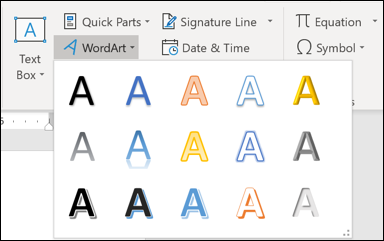
Wpisz tekst w nowo wybranym polu WordArt.
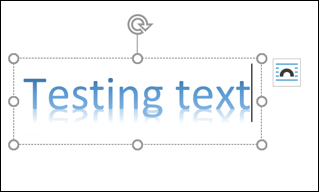
Mając wciąż zaznaczony nowy obiekt WordArt, kliknij „Formatuj” na głównej wstążce programu Word.
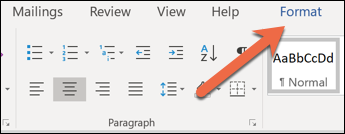
Kliknij przycisk „Efekty tekstowe”.
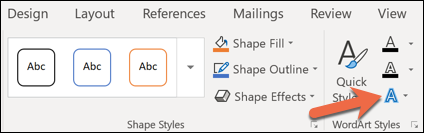
Kliknij „Przekształć” w menu rozwijanym.
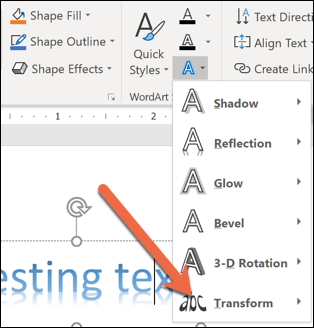
Aby tekst podążał zakrzywioną ścieżką, wybierz jedną z opcji z sekcji „Podążaj ścieżką” menu. Możesz wybrać, czy chcesz, aby tekst zakrzywiał się w górę, w dół lub dookoła.
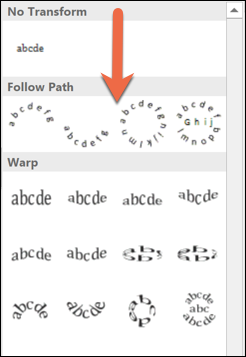
Kliknij, aby dokonać wyboru, a zobaczysz, że tekst jest automatycznie wypaczany w wybranym kierunku.
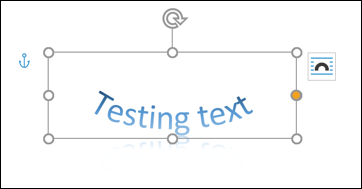
Jeśli chcesz pobawić się stopniem swojej krzywej, przeciągnij pomarańczową kropkę.
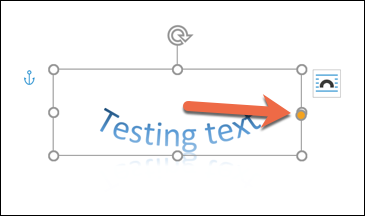
Przesuwając orientację pomarańczowej kropki, dostosujesz krzywiznę tekstu. Możesz go nawet użyć do odwrócenia tekstu do góry nogami. Będziesz musiał trochę pobawić się formatem i dostosowaniami, aby tekst był zakrzywiony tak, jak chcesz, zwłaszcza jeśli próbujesz dopasować go do innego obiektu.
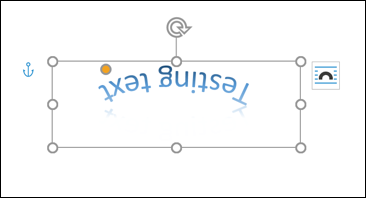
Jeśli chcesz, aby tekst wrócił do normalnego stanu bez krzywych, wróć do menu Efekty tekstowe i naciśnij „Brak przekształcenia”.
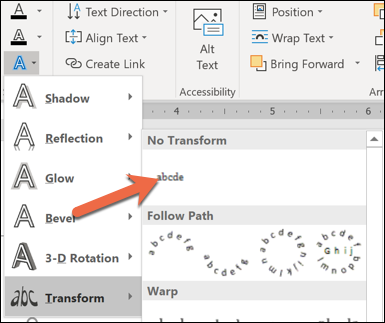
Tak po prostu, Twój tekst wrócił do normy.
newsblog.pl
Maciej – redaktor, pasjonat technologii i samozwańczy pogromca błędów w systemie Windows. Zna Linuxa lepiej niż własną lodówkę, a kawa to jego główne źródło zasilania. Pisze, testuje, naprawia – i czasem nawet wyłącza i włącza ponownie. W wolnych chwilach udaje, że odpoczywa, ale i tak kończy z laptopem na kolanach.